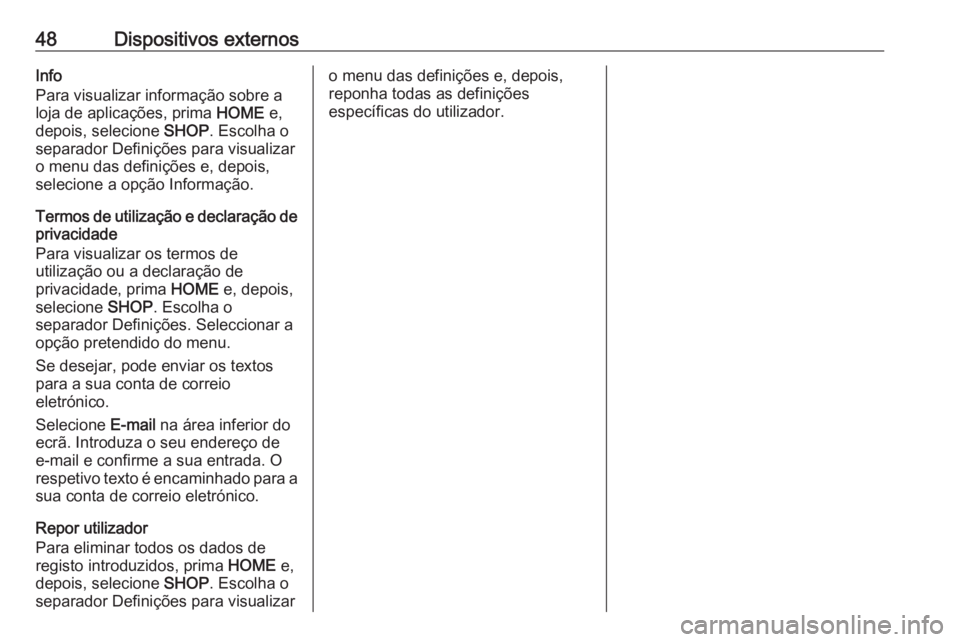Page 41 of 181

Leitor de CD41Se o CD não for retirado após
ejecção, será recolhido decorridos alguns segundos.
Botões de funções
Pausar a reprodução do CD
Seleccionar = para interromper a
reprodução. O botão no ecrã muda
para l.
Seleccionar l para retomar a
reprodução.
Saltar para a faixa anterior ou
seguinte
Seleccionar t ou v para
reproduzir a faixa anterior ou
seguinte.
Em alternativa, rodar MENU para ir
para a faixa anterior ou seguinte.
Avanço ou retrocesso rápido
Toque longamente em t ou v para
retroceder ou avançar rapidamente.
Em alternativa, mova o cursor na
barra do tempo.Lista de faixas
Para mostrar a lista de faixas, podeopcionalmente:
● Toque no ecrã.
● Seleccionar PESQUISAR na
barra de selecção.
● Rodar MENU.
A lista de faixas é apresentada.
Advertência
A faixa em reprodução é realçada.
Navegue pela lista e seleccione o
item pretendido da lista.
Advertência
Para obter uma descrição detalhada
da navegação nos CD MP3 3 43.
Sequência de reprodução
Selecione MENU na barra de seleção
para visualizar o menu do CD.
Se a opção Leitura aleatória estiver
definida para Ligado, todas as faixas
no CD activo serão reproduzidas por
ordem aleatória.
Defina Leitura aleatória - Lig. ou
Leitura aleatória - Deslig. .
Page 42 of 181

42Dispositivos externosDispositivos
externosInformações gerais ......................42
Reproduzir áudio .........................43
Reproduzir filmes .........................44
Utilizar aplicações de smartphone .................................. 45
Utilizar aplicações ........................46Informações gerais
Existe uma tomada USB para a
ligação de dispositivos externos na consola central, atrás do travão de
mão ou por baixo do apoio de braços.
Na parte posterior da consola central
encontram-se apenas duas entradas
USB para carregar dispositivos.
Advertência
As tomadas têm de ser sempre
mantidas limpas e secas.
Entrada USB
A esta entrada USB pode ligar um
leitor de MP3, um dispositivo USB ou
um smartphone.
O Sistema de informação e lazer
pode reproduzir ficheiros de música e filmes existentes nesses dispositivos.
Quando ligados à entrada USB, os
dispositivos acima mencionados
podem ser controlados através dos
comandos e menus do Sistema de
informação e lazer.Advertência
O Sistema de informação e lazer
não suporta todos os dispositivos
auxiliares. Verifique a lista de
compatibilidade no nosso site.
Ligar/desligar um dispositivo
Ligue o dispositivo USB à entrada
USB.
Advertência
Se um dispositivo USB não legível
for ligado, surge a mensagem de
erro correspondente e o Sistema de
informação e lazer muda
automaticamente para a função
anterior.
Para desligar o dispositivo USB,
selecione outra função e, em
seguida, remova o dispositivo de
armazenamento USB.Atenção
Evite desligar o dispositivo
durante a reprodução. Isso pode
danificar o dispositivo ou o
Sistema de informação e lazer.
Page 43 of 181

Dispositivos externos43BluetoothOs dispositivos que suportam osperfis de música por Bluetooth A2DP
e AVRCP podem ser ligados sem fios ao Sistema de informação e lazer. O
Sistema de informação e lazer pode reproduzir ficheiros de música
existentes nesses dispositivos.
Ligar/desligar um dispositivo
Para obter uma descrição detalhada
sobre a ligação por Bluetooth 3 77.
Gestão de dispositivos Bluetooth
Para alterar o dispositivo Bluetooth
ligado, selecione MENU na barra de
seleção.
Seleccione Administrar
equipamentos Bluetooth para
mostrar a lista de dispositivos.
Para obter uma descrição detalhada
3 77.
Formatos de ficheiros
São suportados apenas os
dispositivos formatados nos sistemas de ficheiros FAT32, NTFS e HFS+.Advertência
Alguns ficheiros poderão não ser
lidos correctamente. Isso pode
dever-se a um formato de gravação
diferente ou o estado do ficheiro.
Os ficheiros de lojas online aos
quais foi aplicada a gestão de
direitos digitais (DRM) não podem
ser reproduzidos.
O Sistema de informação e lazer
pode reproduzir os ficheiros de áudio e filme indicados a seguir, guardados
em dispositivos externos.
Ficheiros áudio
Os formatos de ficheiros de áudio
aptos para reprodução são MP3,
WMA, AAC, M4A e AIF.
Ao reproduzir um ficheiro com
informação de etiqueta ID3, o
Sistema de informação e lazer pode apresentar informação, p. ex. sobre o
título e o artista associado à faixa.
Ficheiros de filmes
Os formatos de filme aptos para
reprodução são AVI, MPG, MP4,
XVID e WMV.As combinações comuns de áudio e vídeo para dispositivos móveis são
geralmente suportadas.
Reproduzir áudio
Iniciar a reprodução
Se não estiver ligado, ligue o
dispositivo 3 42.
Selecione repetidamente MÉDIA na
barra de seleção ou prima MEDIA no
painel de comando para ativar a fonte
multimédia pretendida.
Exemplo: menu principal do
dispositivo USB.
Page 44 of 181

44Dispositivos externosBotões de funçõesColocar a reprodução em pausa
Seleccionar = para interromper a
reprodução.
Seleccionar l para retomar a
reprodução.
Saltar para a faixa anterior ou
seguinte
Seleccionar t ou v para
reproduzir a faixa anterior ou
seguinte.
Em alternativa, rodar MENU para ir
para a faixa anterior ou seguinte.
Avanço ou retrocesso rápido
Toque longamente em t ou v para
retroceder ou avançar rapidamente.
Em alternativa, mova o cursor na
barra do tempo (apenas disponível
para USB).Função de navegação
Para mostrar o ecrã de navegação,
pode opcionalmente:
● Toque no ecrã.
● Seleccionar PESQUISAR na
barra de selecção.
● Rodar MENU.
Seleccionar LISTA LEIT.,
ARTISTAS , ÁLBUNS , TÍTULOS ,
GÉNEROS ou MAIS . MAIS
compreende as seguintes categorias:
Vista directórios , Podcasts ,
Audiolivros , Vídeos e Compositores .
Navegue através das categorias até
encontrar a faixa pretendida.
Seleccionar a faixa para iniciar a
reprodução.
Sequência de reprodução
Se a opção Leitura aleatória for
activada, todas as faixas no
dispositivo activo serão reproduzidas por ordem aleatória.
Advertência
No modo de reprodução USB, a função de reprodução aleatória
depende do modo de filtro
selecionado para a reprodução de
músicas, por exemplo, álbum,
intérprete ou género.
Para visualizar o respetivo menu de
áudio, selecione MENU na barra de
seleção.
Defina Leitura aleatória - Lig. ou
Leitura aleatória - Deslig. .
Reproduzir filmes
Iniciar a reprodução do vídeo
Ligue o dispositivo 3 42.
Page 45 of 181

Dispositivos externos45Selecione repetidamente MÉDIA na
barra de seleção ou prima MEDIA
para ativar a fonte multimédia
pretendida.
Seleccione PESQUISAR e depois
MAIS . Seleccionar Vídeos, seguido
do ficheiro de vídeo pretendido. A
reprodução do vídeo é iniciada.
Advertência
Apenas será possível reproduzir
vídeos se o travão de mão estiver
engatado.Botões de funções
Colocar a reprodução em pausa
Seleccionar = para interromper a
reprodução.
Seleccionar l para retomar a
reprodução.
Ir para o ficheiro anterior ou seguinte
Seleccionar t ou v para
reproduzir o ficheiro de vídeo anterior
ou seguinte.
Em alternativa, rode MENU para ir
para os ficheiros de filme anteriores
ou seguintes.
Avanço ou retrocesso rápido
Toque longamente em t ou v para
retroceder ou avançar rapidamente.
Em alternativa, mova o cursor na
barra do tempo.
Menu do vídeo
Para visualizar o menu de vídeo,
seleccionar MENU na barra de
selecção.Utilizar aplicações de
smartphone
As aplicações de projeção do
telemóvel Apple CarPlay™ e
Android™ Auto apresentam as
aplicações selecionadas do seu
telemóvel no ecrã do Sistema de
informação e lazer e permitem a sua
utilização diretamente com os
comandos do Sistema de informação e lazer.
Verificar junto do fabricante do
dispositivo se esta função é
compatível com o smartphone e se
esta aplicação está disponível no
país de residência.
Preparar o smartphone Telemóvel Android: Transfira a
aplicação Android Auto para o seu
smartphone a partir da Google
Play™ Store.
iPhone ®
: Confirmar se o Siri ®
está
ativado no smartphone.
Page 46 of 181

46Dispositivos externosAtivar a projeção do telemóvel nomenu de definições
Prima ; para visualizar o ecrã inicial
e, em seguida, selecione
DEFINIÇÕES .
Navegue pela lista e selecione
Apple CarPlay ou Android Auto para
visualizar um submenu.
Certifique-se de que a respetiva
aplicação está ativada.
Para visualizar uma lista de todos os
dispositivos registados para esta
função, selecione Gerir dispositivos.
Ligar o telemóvel
Ligue o smartphone à entrada USB
3 42.
Iniciar a projeção do telemóvel
Para iniciar a função de projeção do
telemóvel, prima ; e, em seguida,
selecione PROJECÇÃO .Advertência
Se a aplicação for reconhecida pelo
Sistema de informação e lazer, o
ícone da aplicação poderá mudar
para Apple CarPlay ou
Android Auto .
Para iniciar a função, em alternativa pode premir ; durante alguns
segundos.
O ecrã de projeção do telemóvel
apresentado depende do seu
smartphone e da versão do software.
Voltar ao ecrã do Sistema de
informação e lazer
Prima ;.
Utilizar aplicações Aplicações externas podem ser
transferidas para o Sistema de
informação e lazer através da
aplicação SHOP.
Registo do utilizador Ao iniciar pela primeira vez a
aplicação SHOP, é necessário o
registo do utilizador.Pressionar HOME e, depois,
seleccionar SHOP.
Siga as instruções no ecrã: 1. Inicie o processo de registo.
2. Introduza o seu nome próprio e apelido.
3. Escolha o seu país.
4. Aceite os termos de utilização e a
declaração de privacidade.
Advertência
Para ler os termos de utilização e/ou a declaração de privacidade,
visualize o texto no ecrã ou envie-o
para a sua conta de correio
eletrónico.
Depois de concluído o processo de
registo, é apresentada a página
principal da loja de aplicações.
Advertência
As aplicações na loja de aplicações
só podem ser transferidas se o
Sistema de informação e lazer
estiver ligado à Internet.
Page 47 of 181

Dispositivos externos47Ligação à InternetÉ necessária uma ligação à Internet
através do hotspot Wi-Fi OnStar
integrado no veículo ou de um
dispositivo externo, p. ex.
smartphone.
Pressionar HOME e, depois,
seleccionar AJUSTES. Selecione Wi-
-Fi para visualizar o menu Wi-Fi.
Certifique-se de que o Wi-Fi está
ativado e, depois, selecione Gerir
redes Wi-Fi .
Selecione Adicionar outra rede para
estabelecer uma nova ligação. Siga
as instruções no ecrã.
Transferir uma aplicação
Antes de poder utilizar aplicações
externas no Sistema de informação e lazer, as mesmas têm de ser
transferidas.
Pressionar HOME e, depois,
seleccionar SHOP. Escolha o
separador de pesquisa para aceder a
todas as aplicações disponíveis para
download. Selecione a aplicaçãopretendida para visualizar a sua
página principal e, depois, inicie o
processo de transferência.
Advertência
As aplicações que foram
transferidas para o Sistema de
informação e lazer também podem ser acedidas através do ecrã inicial.
Iniciar uma aplicação
Prima HOME , percorra as páginas do
ecrã inicial, se necessário, e, depois,
selecione a aplicação transferida que
pretende iniciar.Advertência
Dependendo da aplicação
transferida, poderá ser necessário
efetuar o registo ao iniciar a
aplicação pela primeira vez.
Eliminar uma aplicação
Pressionar HOME e, depois,
seleccionar SHOP.
Para aceder a todas as aplicações
transferidas, escolha o separador das
aplicações já transferidas. Selecione
a aplicação pretendida para
visualizar a sua página principal e,
depois, inicie o processo de
eliminação.
A aplicação é eliminada do Sistema
de informação e lazer.
Definições
Ligação à Internet
Pressionar HOME e, depois,
seleccionar SHOP. Escolha o
separador Definições para visualizar
o menu das definições e, depois,
selecione a opção Redes.
Ative a rede pretendida.
Page 48 of 181
48Dispositivos externosInfo
Para visualizar informação sobre a
loja de aplicações, prima HOME e,
depois, selecione SHOP. Escolha o
separador Definições para visualizar o menu das definições e, depois,
selecione a opção Informação.
Termos de utilização e declaração de
privacidade
Para visualizar os termos de
utilização ou a declaração de
privacidade, prima HOME e, depois,
selecione SHOP. Escolha o
separador Definições. Seleccionar a
opção pretendido do menu.
Se desejar, pode enviar os textos
para a sua conta de correio
eletrónico.
Selecione E-mail na área inferior do
ecrã. Introduza o seu endereço de
e-mail e confirme a sua entrada. O
respetivo texto é encaminhado para a sua conta de correio eletrónico.
Repor utilizador
Para eliminar todos os dados de
registo introduzidos, prima HOME e,
depois, selecione SHOP. Escolha o
separador Definições para visualizaro menu das definições e, depois,
reponha todas as definições
específicas do utilizador.
 1
1 2
2 3
3 4
4 5
5 6
6 7
7 8
8 9
9 10
10 11
11 12
12 13
13 14
14 15
15 16
16 17
17 18
18 19
19 20
20 21
21 22
22 23
23 24
24 25
25 26
26 27
27 28
28 29
29 30
30 31
31 32
32 33
33 34
34 35
35 36
36 37
37 38
38 39
39 40
40 41
41 42
42 43
43 44
44 45
45 46
46 47
47 48
48 49
49 50
50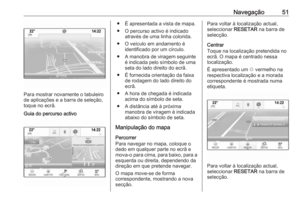 51
51 52
52 53
53 54
54 55
55 56
56 57
57 58
58 59
59 60
60 61
61 62
62 63
63 64
64 65
65 66
66 67
67 68
68 69
69 70
70 71
71 72
72 73
73 74
74 75
75 76
76 77
77 78
78 79
79 80
80 81
81 82
82 83
83 84
84 85
85 86
86 87
87 88
88 89
89 90
90 91
91 92
92 93
93 94
94 95
95 96
96 97
97 98
98 99
99 100
100 101
101 102
102 103
103 104
104 105
105 106
106 107
107 108
108 109
109 110
110 111
111 112
112 113
113 114
114 115
115 116
116 117
117 118
118 119
119 120
120 121
121 122
122 123
123 124
124 125
125 126
126 127
127 128
128 129
129 130
130 131
131 132
132 133
133 134
134 135
135 136
136 137
137 138
138 139
139 140
140 141
141 142
142 143
143 144
144 145
145 146
146 147
147 148
148 149
149 150
150 151
151 152
152 153
153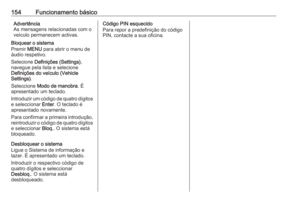 154
154 155
155 156
156 157
157 158
158 159
159 160
160 161
161 162
162 163
163 164
164 165
165 166
166 167
167 168
168 169
169 170
170 171
171 172
172 173
173 174
174 175
175 176
176 177
177 178
178 179
179 180
180